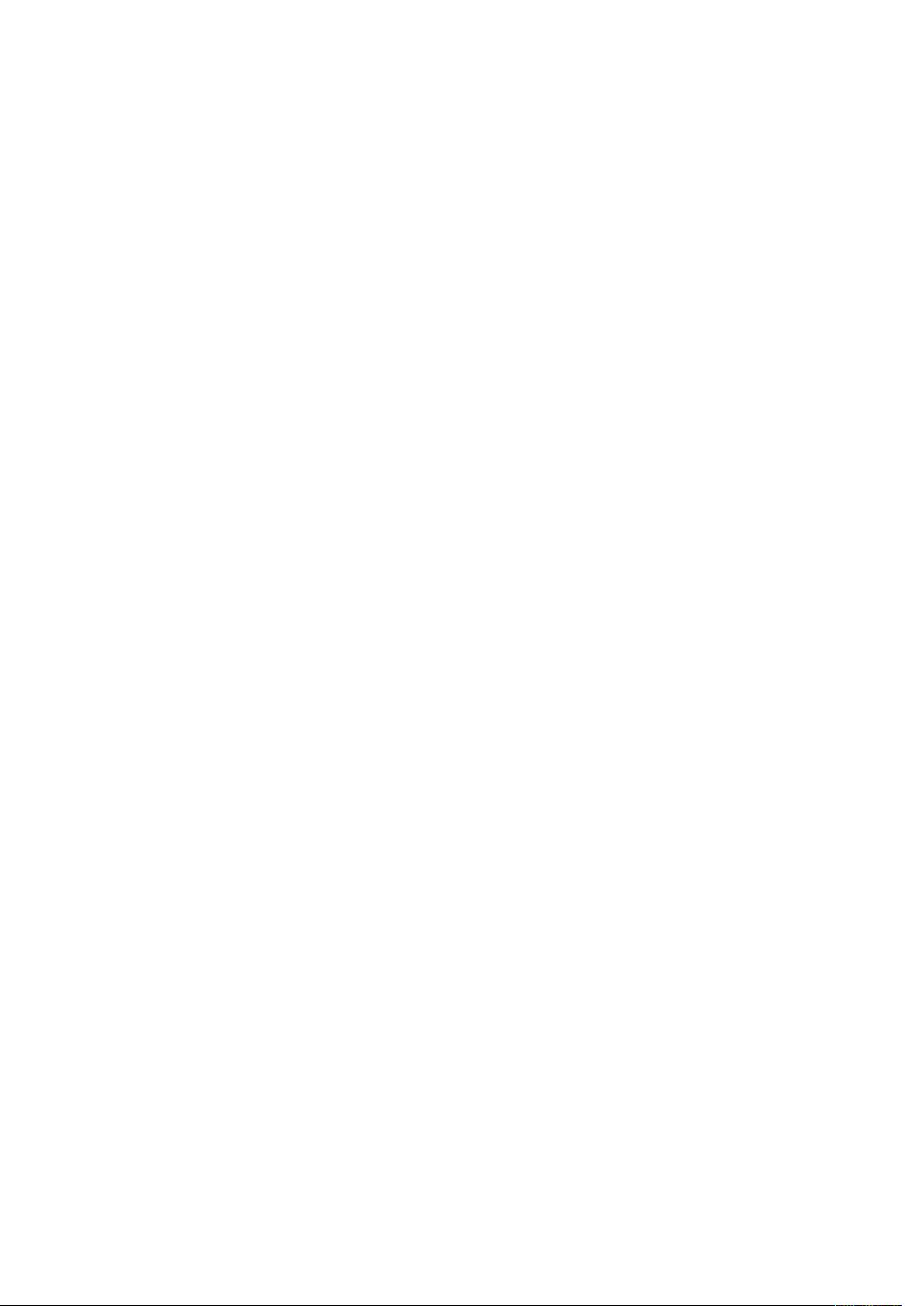C语言编程实用技巧汇总:自定义工具栏、代码对齐与错误排查
需积分: 10 57 浏览量
更新于2024-10-12
收藏 106KB DOC 举报
在C语言编程过程中,可能会遇到一系列的问题,这些问题在开发过程中可能会耗费时间和精力。以下是一些常见的问题及解决方法:
1. 自定义VC工具栏和字体颜色:
在Visual Studio(VC)中,可以通过“工具”菜单下的“定制”功能调整工具栏,添加或删除所需的工具按钮。至于字体颜色设置,可以在“选项”->“格式”选项卡中进行修改,根据个人喜好定义代码的字体样式和高亮。
2. 代码对齐:
当代码排列不整齐时,可以利用快捷键Alt + F8实现全选并自动对齐代码,使代码结构更清晰。
3. 查看函数参数:
调用函数时,通常编译器会在括号内显示参数信息。若需要再次查看,只需将光标置于括号中并按Ctrl + Shift + Space组合键。
4. 括号匹配检查:
使用Ctrl + E键可以在光标前检测括号是否匹配,有助于快速定位语法错误。
5. 获取文件资源:
在VC++中,可以通过文件菜单的“所有文件”选项找到并访问资源文件,便于管理和操作。
6. 处理编译时错误:
如果遇到编译时未声明`getch`的情况,需在代码中添加`#include <conio.h>`来引入相应的头文件。
7. 自定义头文件:
在VC++中,创建新工程后,选择“新建C++ header file”,编写所需类或定义,然后在调用处使用`#include "头文件名.h"`来引用。
8. 定义运行环境颜色:
在主函数开始处,使用`system("colorXX")`命令来设定运行时的屏幕颜色,其中XX是颜色代码,例如`system("color70")`用于定义游戏界面颜色,具体颜色参考系统提供的颜色代码列表。
9. 链接错误处理:
遇到链接错误LNK2001(未解决的外部符号),这通常是由于函数、变量或标签在链接阶段未找到。可能原因包括:函数或变量不存在、拼写错误、类型不匹配或作用域问题。要解决此类错误,需要仔细检查代码中引用的部分,确保它们已经正确声明和定义,并且作用域设置得当。
这些技巧和解决方案有助于提高C语言编程的效率和代码质量,特别是对于初学者来说,理解和掌握这些基本操作和问题排查方法是至关重要的。
点击了解资源详情
2007-09-16 上传
点击了解资源详情
2024-12-25 上传
2024-12-25 上传
2024-12-25 上传
shashenyidaoOCEAN
- 粉丝: 5
- 资源: 8
最新资源
- pageflo:新的超级灵活的开源CMS
- pumpy.contracts
- autd3-library-firmware-cpu
- Postman_v4.1.3.rar
- svt-apl:TE4 SVT Praktik回购
- pre
- Python库 | google_apitools-0.4.4-py2.7.egg
- BMI_CALCULATOR
- msdcback
- redditSwipe:Android 应用程序列出了最热门的 reddit 图像并提供了类似 Tinder 的滑动效果
- DayPlanner:作业5
- canaryaero.github.io
- Java面试题大全(2021年).rar
- 方差分区
- ansible-collection-vrealize_log_insight:vrealize_log_insight Ansible角色集合
- TeambitionShare:挂载Teambition文件可直链共享支持网盘(需申请)和项目文件(无需邀请码)